Vous venez de terminer de configurer votre nouveau VPN et pensiez désormais pouvoir naviguer tranquillement. C’était sans compter sur une connexion capricieuse qui vous ferait presque regretter votre abonnement.
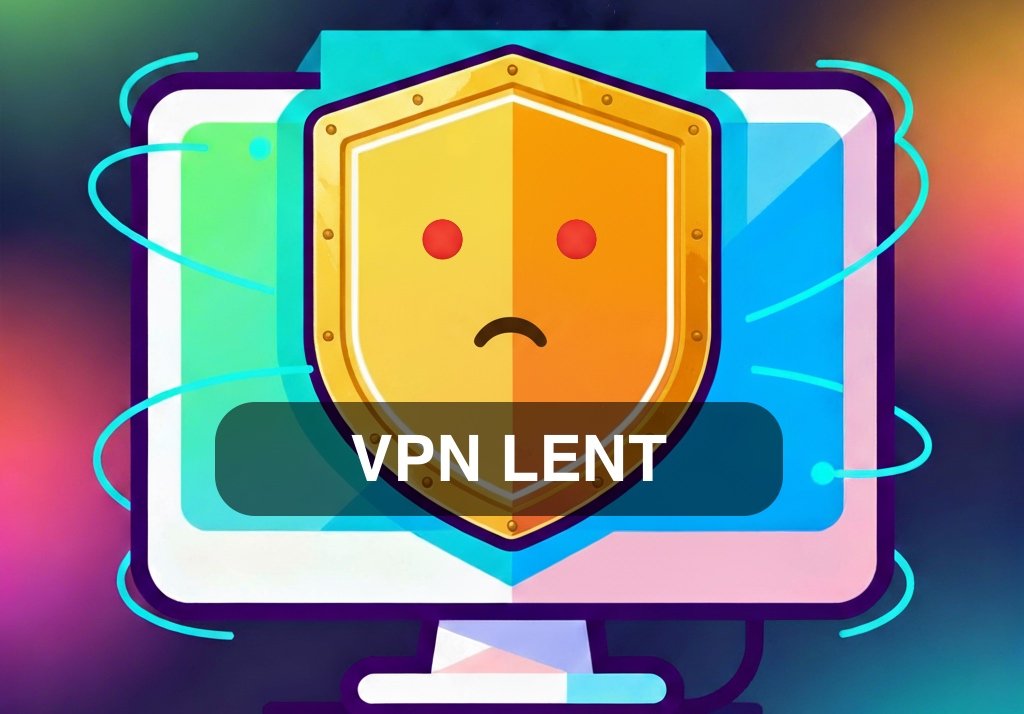
Un VPN chiffrant et redirigeant le trafic de ses utilisateurs, il n’est pas anormal de constater quelques ralentissements sur le réseau. Il peut néanmoins arriver que la connexion soit perturbée par des temps d’attente trop importants, auquel cas il convient de se pencher différents paramètres pour résoudre le problème.
1. Vérifier sa connexion Internet
Et oui ! L’écrire noir sur blanc peut sembler évident, mais la première chose à faire en cas de perte de vitesse anormale, c’est de bien vérifier l’état de sa connexion à Internet, en filaire comme en Wi-Fi. Si la connexion est établie mais qu’il est impossible de charger une page web, redémarrez la box. S’il s’agit d’un réseau Wi-Fi public, essayez de vous déconnecter et de vous reconnecter.
Dans le doute, on vérifie également l'état de la fonctionnalité kill switch du VPN. Cette option indispensable coupe automatiquement la connexion Internet des appareils en cas d'interruption involontaire du service VPN afin d'empêcher le trafic de s'échapper du tunnel sécurisé et de préserver la confidentialité des données privées.
Si le kill switch est activé, désactivez-le temporairement puis essayez de charger une page web. Si la page s’ouvre, c’est que la session VPN n’était pas établie ou s'est interrompue, et que le client bloquait correctement tout trafic hors tunnel. Corrigez la cause de l’échec du tunnel en changeant de serveur ou de protocole, en redémarrant l’application ou en ajustant les réglages réseau, puis réactivez le kill switch.

Si la connexion est établie, que l’on parvient à naviguer en ligne mais que les temps de chargement sont longs, très longs, trop longs, un petit tour sur n'importe quel service en ligne de test de débits s’impose. Objectif : mesurer la vitesse de la connexion Internet pour vérifier si le souci provient d’un mauvais débit (exprimé en Mb/s) ou s’il faut chercher ailleurs. Comparez toujours plusieurs mesures, avec et sans VPN, à différents moments de la journée et sur plusieurs serveurs, afin d’isoler la part imputable au VPN. En cas de résultats médiocres, un redémarrage de la box devrait régler le problème.
Si l’on est connecté en Wi-Fi et que l’on a la possibilité de passer en filaire, on s’exécute. En pratique, Ethernet offre presque toujours une latence plus faible et une stabilité supérieure au Wi-Fi, qui dépend fortement de la norme utilisée, de l’encombrement radio et des obstacles. Il peut ainsi arriver qu’une connexion sans fil un peu chargée (smartphones, PC portables, enceintes, objets connectés) ou exposée à trop d’interférences (Wi-Fi du voisinage, murs en béton) s’affaiblisse, affichant un débit montant et un débit descendant inenvisageables au regard des performances technologiques actuelles.
La question du pare-feu
Certaines connexions VPN peuvent souffrir d’un pare-feu trop zélé et il peut être tentant de désactiver ce qui est pourtant une ligne de défense importante contre les cyberattaques. Il est évidemment déconseillé de le désactiver, d'autant qu’un pare-feu ne peut pas inspecter le contenu chiffré du tunnel VPN, seulement les en-têtes et le flux global. Les ralentissements proviennent plus souvent de règles bloquantes, d’un routeur/box peu puissant ou d’un antivirus qui intercepte TLS en dehors du VPN. OpenVPN peut passer certains filtres en se calant sur le port 443/TCP, mais il est fréquemment détecté sans obfuscation ; d’où l’intérêt des modes « brouillés » ou ponts HTTPS proposés par certains fournisseurs. Quand bien même la connexion VPN éprouverait quelques latences du fait du processus d’analyse du trafic par le pare-feu, mieux vaut accepter de naviguer en ligne à vitesse affaiblie que de mettre en danger son équipement matériel, son réseau et ses données personnelles.
2. Tuer les processus en cours d’exécution
Trop de processus en cours d’exécution, et c’est le chaos assuré. En plus d’une vitesse de connexion VPN amoindrie, c’est tout l’appareil qui peine à faire valoir ses performances. D’où l’importance de fermer les applications et logiciels qui pourraient monopoliser des ressources inutilement.
Sur ordinateur Windows, on en profite pour ouvrir le gestionnaire des tâches et vérifier que les processus liés aux programmes fermés sont bien arrêtés. Dans le cas contraire, il faudra bien tuer tous les éléments qui continuent de tourner en tâches de fond et à solliciter processeur et mémoire (attention aux processus système, indispensables pour bien faire tourner l'ordinateur).
3. Changer de serveur VPN
Si la connexion est bonne et que les performances de l’appareil plafonnent, le problème vient très certainement du VPN lui-même.
Il faut bien penser que lorsque l’on se connecte à un serveur VPN, on est loin d’être tout seul. Selon la taille du service VPN et de sa réputation, des centaines, voire des milliers d’utilisateurs, peuvent se connecter et naviguer sur Internet au même moment, sur un même serveur. Il n’est alors pas difficile d’imaginer que la vitesse de connexion soit revue à la baisse. Solution : essayez changer de serveur VPN.
Aujourd’hui, les fournisseurs VPN proposent à leurs abonnés de choisir les serveurs auxquels ils souhaitent se connecter avant d’établir le tunnel chiffré. Dans la majorité de cas, ces serveurs se comptent par milliers et sont dispersés dans le monde à raison de plusieurs infrastructures par pays couverts. En clair, si l’on souhaite accéder à du contenu américain géobloqué (sites d'informations, services de streaming) mais que le serveur VPN d’Atlanta auquel on est connecté peine à répondre, il suffira de changer de serveur et d’opter pour celui de Los Angeles, de New York ou de San Francisco.
Les meilleurs VPN sont également en mesure de fournir les informations sur l’état de charge des serveurs en temps réel. Il n’est pas rare que le taux d'occupation et la latence propres à chaque serveur soient explicitement mentionnés dans la liste des serveurs disponibles.
Enfin, si le pays du serveur n'a aucune incidence sur votre navigation web et que vous souhaitez simplement protéger votre confidentialité aux yeux de votre fournisseur d'accès à Internet et des entreprises pistant vos activités en ligne, préférez opter pour un serveur géographiquement proche de votre localisation. En effet, plus le serveur VPN auquel on se connecte est physiquement loin de notre emplacement, plus la connexion Internet doit parcourir de distance, plus le trafic pris en charge par le VPN est lent.
4. Reconfigurer le protocole VPN
Si votre VPN est lent et que le changement de serveur VPN ne change rien à votre vitesse de connexion décevante, il s’agit peut-être d’un mauvais choix de protocole VPN.
Le protocole VPN est le cadre qui permet d’établir une connexion sécurisée – le tunnel – entre les appareils de l’utilisateur et le serveur du VPN. Il existe plusieurs protocoles de tunneling dont dépend en grande partie la vitesse de connexion.
À toutes fins utiles, on rappelle également que le choix du protocole doit se faire en fonction de son niveau de sécurité, de l’algorithme de chiffrement qu’il propose et des appareils utilisés. Ainsi, sur un réseau Internet itinérant (4G / 5G), on préfèrera opter pour l’IKEv2/IPSec, capable de se reconnecter très rapidement en cas de perte de connexion ou de changement de borne. Sur un réseau Internet stable (filaire et Wi-Fi), WireGuard est aujourd’hui souvent le meilleur compromis vitesse/stabilité, mais OpenVPN reste une valeur sûre (en UDP pour la performance, en TCP si le réseau filtre le trafic UDP). IKEv2/IPSec comme OpenVPN supportent sans problème des chiffrements AES 128 et 256 bits, tandis que WireGuard s'appuie sur ChaCha20-Poly1305.
On pourrait être tenté d’opter pour des protocoles encore plus rapides comme PPTP. Cependant, son obsolescence et son niveau de chiffrement extrêmement faible – qui explique sa vélocité – en font une alternative à éviter coûte que coûte. Même logique pour L2TP/IPsec ou IKEv1, considérés comme hérités et moins pertinents aujourd’hui par rapport à WireGuard ou OpenVPN.
Chiffrement plus faible, VPN moins lent ?
Il est très fortement déconseillé d’abaisser le niveau de chiffrement du trafic sous prétexte que tel algorithme et telle taille de clé pourraient jouer sur les ralentissements éprouvés par le VPN. Aujourd’hui, les services les plus sérieux savent très bien gérer l’AES et ChaCha20-Poly1305 sans trop perdre en vitesse de connexion. Si des ralentissements – peu gênants s’ils sont effectivement dus au chiffrement – sont le prix à payer pour préserver la sécurité de ses données, alors mieux vaut accepter quelques latences insignifiantes.
5. Activer le split tunneling du VPN
Au rang des fonctionnalités non indispensables mais appréciables intégrées à un service VPN, le split tunneling peut décharger le trafic VPN des données peu sensibles et accélérer la vitesse de connexion.
Dans les grandes, lignes, le split tunneling offre la possibilité d'exclure des applications, des URL et/ou des noms de domaines du tunnel chiffré, sans déclencher le kill switch. La connexion à ces sites et plateformes s'effectue directement entre l'ordinateur ou le smartphone de l'utilisateur et le serveur web, en empruntant le réseau Internet public, sans transiter par un serveur VPN. D'une part, l'accès aux sites exclus du tunnel VPN est bien plus rapide, d'autre part, le trafic VPN consomme moins de bande passante dans le cas où vos transferts de données seraient plafonnés par votre fournisseur VPN. Attention malgré tout aux modes de kill switch « stricts » ou « renforcés » qui bloquent absolument tout trafic hors tunnel, et neutralisent le split tunneling tant qu’ils sont actifs.
Gardez toutefois en tête que les données circulant sur le réseau Internet public (TLS/HTTPS) sont rattachées à votre adresse IP réelle, de même que votre FAI et les sites web visités peuvent tracer vos activités en ligne. Par conséquent, pour préserver la sécurité et la confidentialité de votre vie privée, n'utilisez jamais le split tunneling pour exclure des applications et sites web recevant du trafic sensible (réseaux sociaux, plateformes bancaires, services administratifs, etc.).
S'il est proposé par votre fournisseur VPN, le split tunneling se cache généralement derrière les réglages de votre appli VPN, soit dans les paramètres généraux, soit dans les fonctionnalités additionnelles.
Pour configurer correctement le split tunneling d'un VPN, il suffit d'indiquer manuellement les applications et les URL qu'on souhaite exclure de la connexion VPN.
Certains clients VPN embarquent une option de split tunneling inversé. Il s'agira ici de préciser quelles applications et URL doivent systématiquement passer par le réseau privé virtuel.
6. Changer de fournisseur VPN
Si la connexion VPN participe toujours à une course d’escargots malgré toutes les vérifications de connexion, les changements de serveurs, les reconfigurations de protocoles, et qu'aucune option de split tunneling ne vous permet de corriger temporairement le problème, alors il est sans doute temps de changer de fournisseur de VPN.
Avant de choisir un nouveau VPN, pensez à lister les critères indispensables à vos habitudes de navigation et à vos exigences de confidentialité. Vérifiez également que les solutions étudiées ne transigent pas sur la sécurité des données personnelles, en particulier si vous envisagez de vous rabattre vers un VPN gratuit. À cet effet, il est impératif qu'elles prennent en charge le couple OpenVPN / AES-256, qu'elles intègrent une fonction kill switch et qu'elles appliquent une politique strict no-logs (non-journalisation des données de connexion et d'utilisation du VPN) cohérente et auditée quand c’est possible.
[Article mis à jour le 23 octobre 2025]
